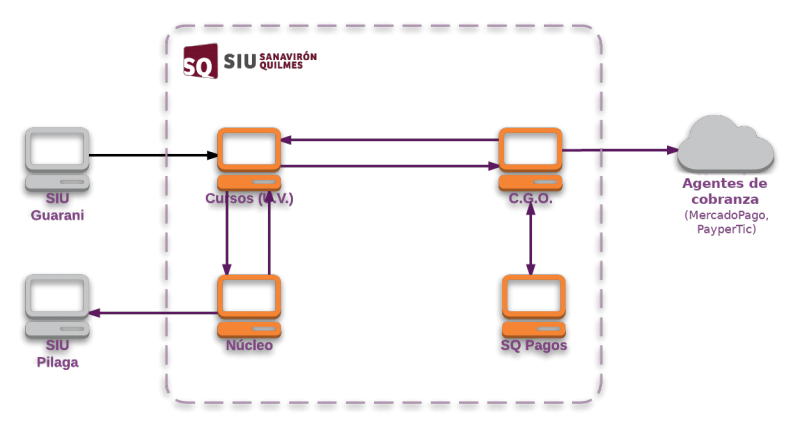Diferencia entre revisiones de «SIU-Sanaviron-Quilmes/version2.5.0/instalar sq produccion»
(→Agente de cobranzas) |
|||
| Línea 296: | Línea 296: | ||
sudo service apache2 restart </source> | sudo service apache2 restart </source> | ||
| − | + | == Agente de cobranzas == | |
==== [[SIU-Sanaviron-Quilmes/version2.5.0/mercado.pago|Configurar Mercado Pago]] ==== | ==== [[SIU-Sanaviron-Quilmes/version2.5.0/mercado.pago|Configurar Mercado Pago]] ==== | ||
==== [[SIU-Sanaviron-Quilmes/version2.5.0/paypertic|Configurar PayperTic]] ==== | ==== [[SIU-Sanaviron-Quilmes/version2.5.0/paypertic|Configurar PayperTic]] ==== | ||
Revisión actual del 15:27 11 abr 2024
En esta sección se va a encontrar información sobre:
- Requisitos para la instalación.
- Instalación de los distintos sub módulos de SIU Sanaviron Quilmes.
- Configuración para establecer la comunicación entre los distintos sub módulos y otros módulos (SIU Pilagá, SIU Guaraní, Agentes de cobranza)
Requisitos
SQ Núcleo
1- Descarga de fuentes.
Posicionarse en la ubicación deseada para la instalación del proyecto:
El proyecto está disponible en https://hub.siu.edu.ar
cd sq-nucleo
git config core.sparseCheckout true
git sparse-checkout init --cone
git sparse-checkout set lib nucleo
Nota: A Partir de la versión 2.5.0 Sanaviron-Quilmes paso a ser un solo repositorio. La opción de git sparse-checkout esta disponible desde la versión de git 2.25.0. Este nos permite hacer un clone de un proyecto parcialmente y no descargar todo el árbol de directorio.
2- Descargar las dependencias mediante Composer
composer install --prefer-dist --no-dev --optimize-autoloader
3- Configuración de la instalación
Hay que definir muchas variables para completar la instalación. No hay que preocuparse si hay algo mal definido ya que todo lo que se define acá puede ser modificado luego a través de archivos de configuración de SIU-Sanavirón-Quilmes.
Para mayor comodidad, se entrega un archivo instalador.env de variables de entorno listo para ser completado.
En la página Variables de entorno para la instalación del se explica en detalle cada una.
El instalador dispone de un comando para inicializar el archivo de variables de entorno:
Esto creará el archivo en la raíz del proyecto, el cual debe ser editado según las necesidades. Una vez editado el archivo, se puede proceder a realizar la instalación de SIU-Sanaviron-Quilmes: Núcleo
4- Instalar el sistema
El proceso de instalar es simple y estándar, basado en el proyecto para instalador instalación de soluciones SIU.
En la misma consola, ejecutar:
5- Corregir los permisos
Es imprescindible que se configuren los permisos de forma adecuada. Para ello una forma es asignar permisos de usuario de modo que <mi-usuario> pueda leer, modificar y ejecutar los archivos del proyecto mientras asignar los permisos de grupo al que corre el servidor web para que este pueda acceder a los archivos.
Esto se logra ejecutando como administrador:
Nota: Existen otras variantes del esquema de permisos y opciones, ver más con ./bin/instalador ayuda
Importante: Si utiliza como usuario y grupo www-data deberá agregar el usuario que ejecutará el cron al grupo www-data. El grupo www-data deberá tener permisos de escritura para los usuarios del grupo.
6- Sacar al sistema de modo mantenimiento
7- Configurar el servidor web Apache
Se proporciona un archivo de configuración muy simple, a modo de guía y con las rutas necesarias. Para probarlo, basta con ejecutar:
Por último, se requiere tener activo el módulo de reescritura de url del servidor web Apache:
sudo service apache2 restart
8- Iniciar el servidor Jasper
Para poder generar los comprobantes será necesario iniciar el servidor Jasper.
9- Configurar el cron
Para que el planificador de tareas se ejecute cada un minuto en búsqueda de tareas programadas hay que agregar al crontab la siguiente línea:
Nota: Se ponen los 5 asteriscos para que este comando se ejecute cada un minuto. Este comando se encarga de verificar cada minuto si es el momento de ejecutar determinada tarea según se haya configurado en la operación toba Procesos > Planificador de tareas. Luego guardar el archivo y reiniciar la pc.
10- Configurar la ejecución programada de procesos En toba hay que ir a la operación Procesos > Planificador de tareas. Por cada proceso se agrega una fila en el formulario multilínea. La idea es que elijan como frecuencia DIARIO y los programen con 30 minutos de separación entre cada proceso.
11- Iniciar Workers (cola de mensajes)
Una vez finalizada la instalación o actualización del sistema, este deberá quedar preparado para enviar los mensajes a los sistemas correspondientes.
Para que esta cola de mensajes sea leída en forma asíncrona y realice los envíos se debe mantener corriendo el siguiente comando en el servidor:
Una vez ejecutado el comando, este inicia los workers que quedán a la espera de nuevos mensajes que se enviarán a la cola para posteriormente realizar el envío al destinatario correspondiente.
Para que el comando corra de manera ininterrumpida se puede utilizar el siguiente enfoque:
Supervisor
Si modifica alguna credencial en el archivo "sq.ini" no tomará los cambios al enviar los mensajes hasta que reinicie los workers.
Importante: En caso de utilizar solamente la instalación del Núcleo sin módulos adicionales (Académico, G.C.O., SQ-Pagos) se deberá modificar la siguiente variable en el archivo /config/sq.ini
...
...
standalone="true"
SQ Académico
1- Descarga de fuentes.
Posicionarse en la ubicación deseada para la instalación del proyecto:
cd sq-academico
git config core.sparseCheckout true
git sparse-checkout init --cone
git sparse-checkout set lib academico
Nota: A Partir de la versión 2.5.0 Sanaviron-Quilmes paso a ser un solo repositorio. La opción de git sparse-checkout esta disponible desde la versión de git 2.25.0. Este nos permite hacer un clone de un proyecto parcialmente y no descargar todo el árbol de directorio.
2- Descargar las dependencias mediante Composer
composer install --prefer-dist --no-dev --optimize-autoloader
3- Configuración de la instalación
Hay que definir muchas variables para completar la instalación. No hay que preocuparse si hay algo mal definido ya que todo lo que se define acá puede ser modificado luego a través de archivos de configuración de SIU-Sanavirón-Quilmes.
Para mayor comodidad, se entrega un archivo instalador.env de variables de entorno listo para ser completado.
En la página Variables de entorno para la instalación del se explica en detalle cada una.
El instalador dispone de un comando para inicializar el archivo de variables de entorno:
Esto creará el archivo en la raíz del proyecto, el cual debe ser editado según las necesidades. Una vez editado el archivo, se puede proceder a realizar la instalación de SIU-Sanaviron-Quilmes: Académico
4- Instalar el sistema
El proceso de instalar es simple y estándar, basado en el proyecto para instalación de soluciones SIU.
En la misma consola, ejecutar:
5- Corregir los permisos
Es imprescindible que se configuren los permisos de forma adecuada. Para ello una forma es asignar permisos de usuario de modo que <mi-usuario> pueda leer, modificar y ejecutar los archivos del proyecto mientras asignar los permisos de grupo al que corre el servidor web para que este pueda acceder a los archivos.
Esto se logra ejecutando como administrador:
Nota: Existen otras variantes del esquema de permisos y opciones, ver más con ./bin/instalador ayuda
Importante: Si utiliza como usuario y grupo www-data deberá agregar el usuario que ejecutará el cron al grupo www-data. El grupo www-data deberá tener permisos de escritura para los usuarios del grupo.
6- Sacar al sistema de modo mantenimiento
7- Configurar el servidor web Apache
Se proporciona un archivo de configuración muy simple, a modo de guía y con las rutas necesarias. Para probarlo, basta con ejecutar:
Por último, se requiere tener activo el módulo de reescritura de url del servidor web Apache:
sudo service apache2 restart
Para poder generar los comprobantes será necesario iniciar el servidor Jasper.
9- Configurar el cron
Para que el planificador de tareas se ejecute cada un minuto en búsqueda de tareas programadas hay que agregar al crontab la siguiente línea:
Nota: Se ponen los 5 asteriscos para que este comando se ejecute cada un minuto. Este comando se encarga de verificar cada minuto si es el momento de ejecutar determinada tarea según se haya configurado en la operación toba Procesos > Planificador de tareas. Luego guardar el archivo y reiniciar la pc.
10- Configurar la ejecución programada de procesos En toba hay que ir a la operación Procesos > Planificador de tareas. Por cada proceso se agrega una fila en el formulario multilínea. La idea es que elijan como frecuencia DIARIO y los programen con 30 minutos de separación entre cada proceso.
11- Iniciar Workers (cola de mensajes)
Una vez finalizada la instalación o actualización del sistema, este deberá quedar preparado para enviar los mensajes a los sistemas correspondientes.
Para que esta cola de mensajes sea leída en forma asíncrona y realice los envíos se debe mantener corriendo el siguiente comando en el servidor:
Una vez ejecutado el comando, este inicia los workers que quedán a la espera de nuevos mensajes que se enviarán a la cola para posteriormente realizar el envío al destinatario correspondiente.
Para que el comando corra de manera ininterrumpida se puede utilizar el siguiente enfoque:
Supervisor
Si modifica alguna credencial en el archivo "sq.ini" no tomará los cambios al enviar los mensajes hasta que reinicie los workers.
Para realizar validaciones generales puede ejecutar el comando
sq validar_instalacion
SQ G.C.O.
1- Descarga de fuentes.
Posicionarse en la ubicación deseada para la instalación del proyecto:
El proyecto está disponible en https://hub.siu.edu.ar
cd sq-gco
git config core.sparseCheckout true
git sparse-checkout init --cone
git sparse-checkout set gco
Nota: A Partir de la versión 2.5.0 Sanaviron-Quilmes paso a ser un solo repositorio. La opción de git sparse-checkout esta disponible desde la versión de git 2.25.0. Este nos permite hacer un clone de un proyecto parcialmente y no descargar todo el árbol de directorio.
2- Descargar las dependencias mediante Composer
composer install --prefer-dist --no-dev --optimize-autoloader
3- Configuración de la instalación
Hay que definir muchas variables para completar la instalación. No hay que preocuparse si hay algo mal definido ya que todo lo que se define acá puede ser modificado luego a través de archivos de configuración de SIU-Sanavirón-Quilmes.
Para mayor comodidad, se entrega un archivo instalador.env de variables de entorno listo para ser completado.
En la página Variables de entorno para la instalación del se explica en detalle cada una.
El instalador dispone de un comando para inicializar el archivo de variables de entorno:
Esto creará el archivo en la raíz del proyecto, el cual debe ser editado según las necesidades. Una vez editado el archivo, se puede proceder a realizar la instalación de SIU-Sanaviron-Quilmes: G.C.O.
4- Instalar el sistema
El proceso de instalar es simple y estándar, basado en el proyecto para instalación de soluciones SIU. En la misma consola, ejecutar:
5- Corregir los permisos
Es imprescindible que se configuren los permisos de forma adecuada. Para ello una forma es asignar permisos de usuario de modo que <mi-usuario> pueda leer, modificar y ejecutar los archivos del proyecto mientras asignar los permisos de grupo al que corre el servidor web para que este pueda acceder a los archivos. Esto se logra ejecutando como administrador:
Nota: Existen otras variantes del esquema de permisos y opciones, ver más con ./bin/instalador ayuda
6- Configurar el servidor web Apache
Se proporciona un archivo de configuración muy simple, a modo de guía y con las rutas necesarias. Para probarlo, basta con ejecutar:
Por último, se requiere tener activo el módulo de reescritura de url del servidor web Apache:
sudo service apache2 restart
Para realizar validaciones generales puede ejecutar el comando
sq validar_instalacion
SQ Pagos
1- Descarga de fuentes.
Posicionarse en la ubicación deseada para la instalación del proyecto:
El proyecto está disponible en https://hub.siu.edu.ar
cd sq-pagos
git config core.sparseCheckout true
git sparse-checkout init --cone
git sparse-checkout set sq_pagos
Nota: A Partir de la versión 2.5.0 Sanaviron-Quilmes paso a ser un solo repositorio. La opción de git sparse-checkout esta disponible desde la versión de git 2.25.0. Este nos permite hacer un clone de un proyecto parcialmente y no descargar todo el árbol de directorio.
2- Configuración de la instalación
"entorno": "produccion",
"desarrollo": {
"config": {
"api_backend_url": "http://ip_servidor/sq_pagos_backend/",
"titulo": "Universidad de prueba :: Plataforma de pagos :: SIU-Sanaviron-Quilmes"
},
"mensajes": {
"inscripciones_sin_inscripciones": "No posee inscripciones al día de la fecha"
}
},
"produccion": {
"config": {
"api_backend_url": "http://ip_servidor/sq_pagos_backend/",
"titulo": "Universidad de prueba :: Plataforma de pagos :: SIU-Sanaviron-Quilmes"
},
"mensajes": {
"inscripciones_sin_inscripciones": "No posee inscripciones al día de la fecha"
}
}
}
IMPORTANTE: Si realiza cambios en este archivo posteriormente a la instalación deberá ejecutar nuevamente el punto 3 (Instalar sistema).
3- Instalar el sistemaexport NVM_DIR=<dir_sq_pagos>/bin/.nvm
git clone https://github.com/creationix/nvm.git $NVM_DIR && cd $NVM_DIR && git checkout `git describe --abbrev=0 --tags`
. $NVM_DIR/nvm.sh && nvm install $NODE_VERSION
echo ". $NVM_DIR/nvm.sh" >> ~/.bashrc
. $NVM_DIR/nvm.sh && nvm use $NODE_VERSION
cd <dir_sq_pagos>
npm install --unsafe-perm
4- Editar el archivo sq_pagos.conf
Se deberá modificar el el valor "path-to-sq-pagos" por la ruta absoluta, por ejemplo: "/var/local/sq_pagos/app"
<Directory "path-to-sq-pagos/app/">
Options MultiViews FollowSymLinks
AllowOverride None
<IfModule !mod_authz_core.c>
Order allow,deny
Allow from all
</IfModule>
<IfModule mod_authz_core.c>
Require all granted
</IfModule>
</Directory>
5- Configurar el servidor web Apache
Por último, se requiere tener activo el módulo de reescritura de url del servidor web Apache
sudo service apache2 restart